Come Registrare lo Schermo su Android Guida Completa
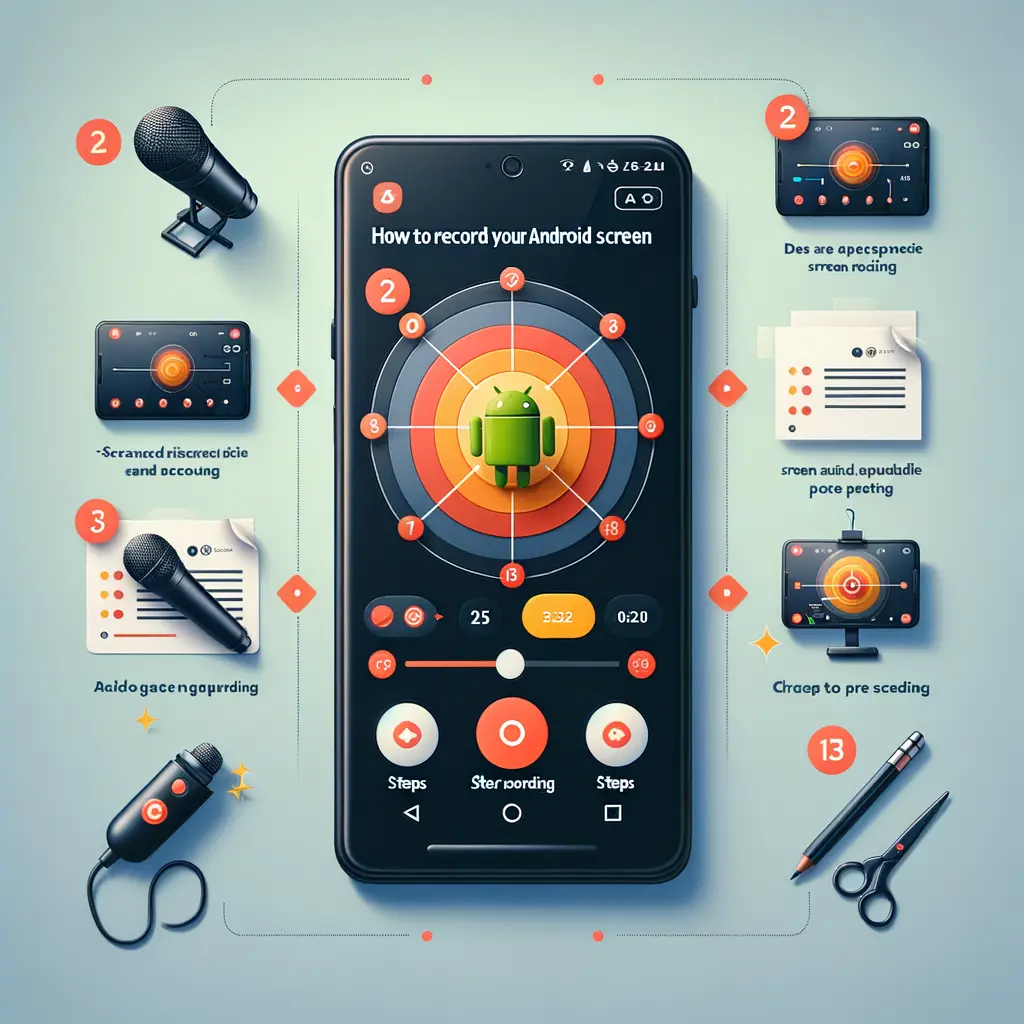

Kodi è un’applicazione open-source molto popolare per la gestione e la riproduzione di contenuti multimediali. È disponibile su diverse piattaforme, tra cui Windows, macOS, Linux, Android e iOS. Aggiornare Kodi è un processo importante per garantire che l’applicazione funzioni correttamente e per ottenere le ultime funzionalità e miglioramenti di sicurezza. In questo tutorial, ti guiderò passo dopo passo su come aggiornare Kodi su diverse piattaforme.
Per aggiornare Kodi su Windows, segui questi passaggi:
Apri il tuo browser web preferito e visita il sito ufficiale di Kodi all’indirizzo https://kodi.tv/download.
Nella pagina di download, scorri verso il basso fino a trovare la sezione “Windows”. Fai clic sul pulsante “Installer (32bit)” o “Installer (64bit)” a seconda della versione di Windows che stai utilizzando.
Una volta completato il download, fai doppio clic sul file di installazione di Kodi per avviare il processo di installazione.
Segui le istruzioni visualizzate sullo schermo per completare l’installazione di Kodi. Durante l’installazione, potrebbe essere richiesto di sovrascrivere i file esistenti. Assicurati di selezionare l’opzione per sovrascrivere i file per aggiornare Kodi correttamente.
Dopo aver completato l’installazione, avvia Kodi dal menu Start o facendo doppio clic sull’icona sul desktop.
Verifica la versione di Kodi facendo clic su “Impostazioni” nella schermata principale di Kodi, quindi selezionando “Informazioni su Kodi”. Assicurati che la versione visualizzata sia la versione più recente.
Per aggiornare Kodi su macOS, segui questi passaggi:
Apri il tuo browser web preferito e visita il sito ufficiale di Kodi all’indirizzo https://kodi.tv/download.
Nella pagina di download, scorri verso il basso fino a trovare la sezione “macOS”. Fai clic sul pulsante “Installer” per avviare il download del file di installazione di Kodi.
Una volta completato il download, apri il file di installazione di Kodi facendo doppio clic su di esso.
Trascina l’icona di Kodi nella cartella “Applicazioni” per completare l’installazione.
Dopo aver completato l’installazione, apri la cartella “Applicazioni” e fai doppio clic sull’icona di Kodi per avviare l’applicazione.
Verifica la versione di Kodi facendo clic su “Impostazioni” nella schermata principale di Kodi, quindi selezionando “Informazioni su Kodi”. Assicurati che la versione visualizzata sia la versione più recente.
Per aggiornare Kodi su Linux, il metodo dipende dalla distribuzione Linux che stai utilizzando. Di seguito sono riportati i passaggi generali per alcune delle distribuzioni Linux più popolari:
Apri il terminale.
Aggiorna l’elenco dei pacchetti disponibili eseguendo il seguente comando:
sudo apt update
sudo apt upgrade kodi
Apri il terminale.
Aggiorna l’elenco dei pacchetti disponibili eseguendo il seguente comando:
sudo dnf update
sudo dnf upgrade kodi
Apri il terminale.
Aggiorna l’elenco dei pacchetti disponibili eseguendo il seguente comando:
sudo pacman -Syu
sudo pacman -S kodi
Per aggiornare Kodi su Android, segui questi passaggi:
Apri il Google Play Store sul tuo dispositivo Android.
Tocca l’icona di ricerca e cerca “Kodi”.
Se è disponibile un aggiornamento per Kodi, vedrai un pulsante “Aggiorna” accanto all’applicazione. Tocca il pulsante “Aggiorna” per avviare il processo di aggiornamento.
Dopo aver completato l’aggiornamento, avvia Kodi dal menu delle applicazioni.
Per aggiornare Kodi su iOS, segui questi passaggi:
Apri l’App Store sul tuo dispositivo iOS.
Tocca l’icona di ricerca e cerca “Kodi”.
Se è disponibile un aggiornamento per Kodi, vedrai un pulsante “Aggiorna” accanto all’applicazione. Tocca il pulsante “Aggiorna” per avviare il processo di aggiornamento.
Dopo aver completato l’aggiornamento, avvia Kodi dall’applicazione.
Aggiornare Kodi regolarmente è essenziale per garantire che l’applicazione funzioni correttamente e per ottenere le ultime funzionalità e miglioramenti di sicurezza. In questo tutorial, hai imparato come aggiornare Kodi su diverse piattaforme, tra cui Windows, macOS, Linux, Android e iOS. Assicurati di seguire i passaggi appropriati per la tua piattaforma e goditi l’esperienza di utilizzo di Kodi con le ultime funzionalità e miglioramenti.
Scrivici se hai notato qualcosa che può essere migliorato
Condividi questo articolo se ti piace.